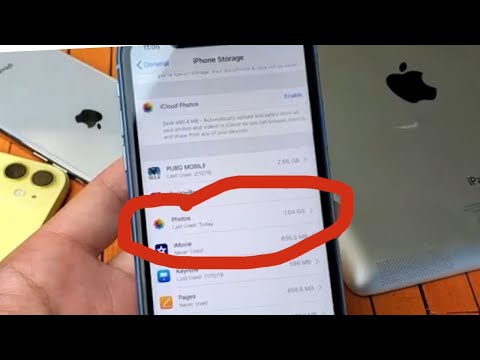Tonton sumber kabel, satelit, DVD atau VCR di PC rumah anda dengan perkakasan PC yang agak mudah dipasang. Artikel ini membincangkan isyarat yang digunakan di AS (NTSC & ATSC), tetapi boleh digunakan di negara lain dengan perkakasan yang sesuai. Sila baca sepenuhnya sebelum membuat pembelian.
Langkah-langkah

Langkah 1. Tentukan perkakasan PC yang ada
Tentukan sama ada terdapat port USB Berkelajuan Tinggi (2.0) yang tidak digunakan. Buka komputer (setelah dimatikan) dan periksa slot pengembangan dan jenis yang tidak digunakan. Jenis slot yang paling biasa di PC moden ialah PCI dan PCI Express. Slot AGP yang tidak digunakan tidak sesuai. Gunakan gambar di bawah untuk membantu mengenal pasti slot. Klik pada mana-mana gambar untuk paparan yang diperbesar.

Langkah 2. Tentukan output yang ada dari kabel atau satelit set top box
Sekiranya menggunakan penukar kabel atau satelit untuk memberikan isyarat TV, periksa bahagian belakang peranti ini. Kemungkinan akan ada pelbagai jack output yang boleh dipilih. Gunakan gambar untuk membantu mengenal pasti bicu yang disenaraikan di bawah:
- Coaxial atau RF - Ini menyediakan bicu single threaded yang biasanya menghasilkan isyarat video dan audio (mono) 480i Standard Definition (SDTV) pada saluran TV 3 atau 4. Jack ini kelihatan seperti yang digunakan untuk menyambungkan kabel dari syarikat piring atau kabel ke kotak set teratas.
- Komposit - Ini adalah bicu kuning tunggal dan hanya dapat mengeluarkan isyarat video SDTV.
- S-Video - Output bicu tunggal ini memberikan isyarat video dengan kualiti yang sedikit lebih baik daripada sepaksi dan komposit.
- Komponen - Ini adalah output jack merah, hijau dan biru 480i SDTV dan 480p EDTV (Enhanced Definition), 720p, 1080i dan 1080p HDTV (High Definition) video sahaja.
- HDMI - Jack tunggal ini memberikan resolusi SDTV yang tidak dikompresi melalui isyarat video HDTV dan audio digital berkualiti tinggi (walaupun bukan isyarat Dolby Digital 5.1) dalam satu kabel.

Langkah 3. Cari kad Tuner / Capture NTSC (atau yang lebih baru, ATSC) (disebut sebagai "kad tuner" ke hadapan)
Dapatkan kad penala dengan padanan (a) jenis slot (PCI atau PCI Express) dan (b) padanan isyarat input / jenis bicu dengan kabel / satelit output / jenis bicu.

Langkah 4. Gunakan penala USB jika tidak ada slot yang tersedia atau diinginkan untuk tidak memasukkan casing PC
Abaikan pencocokan jenis slot jika menggunakan antara muka USB. Hanya bicu sepaksi (atau RF) yang menyertakan audio dan video melalui kabel yang sama (bicu HDMI akan menyebarkan audio dan video juga, tetapi pada tulisan ini, tidak ada kad penala yang menawarkan input HDMI). Dalam semua kes lain, kabel audio yang berasingan akan diperlukan untuk ditambal dari kotak atas ke kad suara PC (atau penala jika dilengkapi). Ini dilakukan dengan menyambungkan set top merah & putih (untuk memberikan isyarat audio stereo kiri & kanan) ke dalam kad suara komputer, atau menyambungkan bicu SPDIF (sama ada gentian optik atau gaya standard) jika dipasang pada kedua set top box dan komputer. Sambungan SPDIF akan memberikan isyarat audio 5.1 Dolby Digital yang harus digunakan jika komputer mempunyai lebih dari dua pembesar suara, jika tidak, kabel stereo yang murah akan berfungsi juga. Pada masa ini, kad penala menyokong satu atau lebih bicu sepaksi, komposit dan s-video. Kad penala NTSC yang murah adalah semua yang diperlukan untuk sebarang susunan yang dinyatakan di atas. Kad penala tidak terhad hanya untuk menerima isyarat top box kabel atau satelit - mana-mana gabungan sumber dan bicu yang serasi boleh disambungkan seperti VCR, DVD, Kamera Video, dll., Dengan penyambung yang sepadan

Langkah 5. Pertimbangkan kad penala ATSC jika anda dapat menerima siaran digital melalui antena dari penyiar TV digital berdekatan
Penala ATSC adalah standard TV baru di AS selepas Februari 2009, apabila isyarat TV analog dijadualkan berhenti. Lebih lama, kad penala NTSC akan menjadi lebih murah kerana peruncit cuba menyingkirkan rak produk mereka yang sudah usang. Tetapi, kebanyakan kad penala ATSC serasi dengan NTSC, dan akan membolehkan melihat isyarat digital (dan HDTV) yang baru. Sekiranya dilengkapi dengan bicu yang diperlukan, ia akan membolehkan input dari sumber isyarat lain yang disenaraikan di atas. Penala ATSC yang disambungkan melalui USB tidak boleh disambungkan ke port USB "Kelajuan Penuh" (versi 1.1) yang lebih lama dan lebih perlahan. Port berkelajuan tinggi (versi 2.0) yang disambungkan terus ke papan induk atau kad pengembangan sangat sesuai (jangan gunakan hab berbilang port).

Langkah 6. Pasang perkakasan dan perisian penala di PC
Pasang mengikut arahan pengeluar untuk menyelesaikan pemasangan.

Langkah 7. Sambungkan sebarang sumber tambahan ke kad penala seperti yang dikehendaki
Petua
- Simpan resit penjualan! Menonton isyarat HDTV memerlukan gabungan kad antara muka mikropemproses dan grafik moden yang tepat. Sekiranya salah satu kekurangan daya, kualiti akan terganggu. Video yang rapuh, blot, dll. Dan audio yang gagap adalah petunjuk biasa. Kadang kala, menaik taraf sama ada dapat menyelesaikan masalah - kadang-kadang memerlukan peningkatan kedua-duanya atau sebaliknya tidak menjimatkan kos dan mengembalikan kad penala akan menjadi jalan yang sesuai.
- SPDIF (diucapkan "spid-if") adalah singkatan dari "Sony Philips Digital Interface." Sony dan Philips adalah dua syarikat yang mengembangkan standard. Ia tersedia dalam gaya optik dan sepaksi. Jangan mengelirukan kabel SPDIF sepaksi dengan kabel jenis TV kabel koaksial RF. Kabel SPDIF juga kadang-kadang dipanggil AC3 dan TOSLINK juga.
- Lebih lanjut mengenai Universal Serial Bus atau USB.